- 系统
- 教程
- 软件
- 安卓
时间:2021-06-05 来源:u小马 访问:次
光影魔术手是一款十分强大的照片处理软件,它有着多种人像美容和装饰效果,能够快速的将日常生活中的照片美化,轻松达到相框照、艺术照的水准;并且光影魔术手还有加水印、加文字、拼接图像、一键特效等其他实用功能,无论是普通人还是专业人员,都能通过软件实现最快速有效的照片处理。下面小编教大家光影魔术手消除红眼的方法教程,希望大家会喜欢。
1、我们先在电脑上打开光影魔术手软件。
2、然后我们打开光影魔术手界面如下。
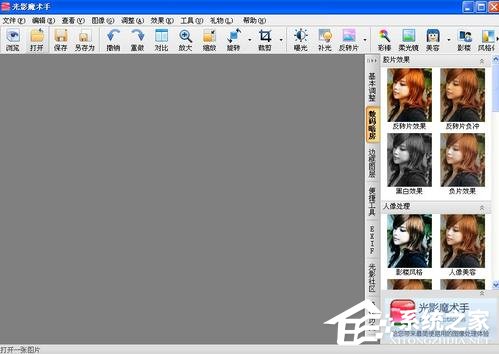
3、接着我们在工具栏上找到“打开”选项,点击它弹出如下窗口,在窗口中寻找要去除红眼的照片保存路径并打开照片。 打开照片后,软件界面的右边有一排选项,在这些选项中找到“数码暗房”
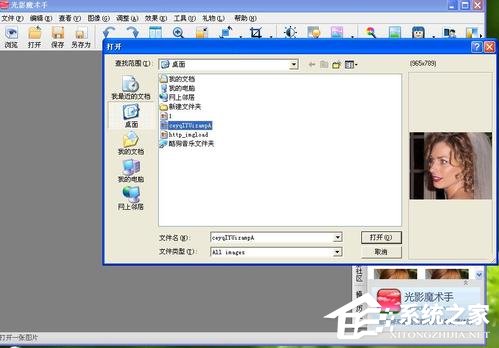
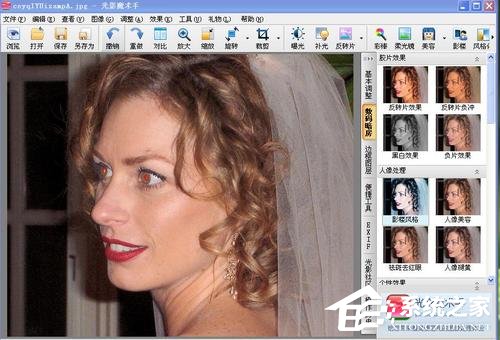
4、这时我们在“数码暗房”中点击“祛斑去红眼”选项
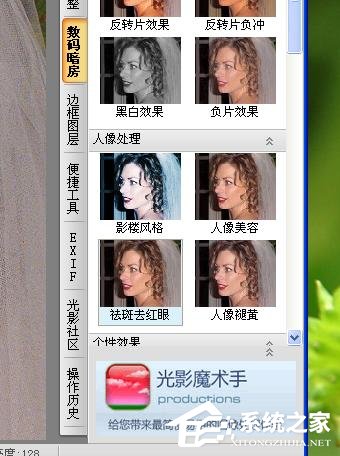
5、然后会弹出如下窗口,在该窗口中选择您需要的光标半径,及光标力量。
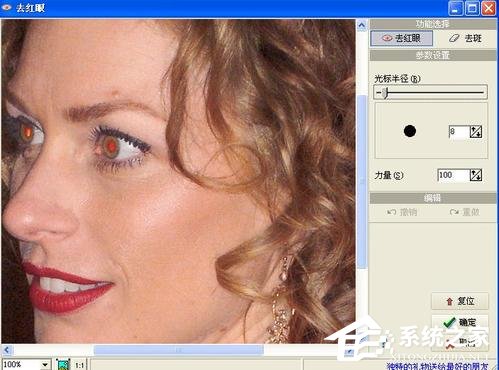
6、接着我们选择好参数后,鼠标所在位置将变成一个绿色的圈圈,将这个圈圈放置于红眼部位后点击左键
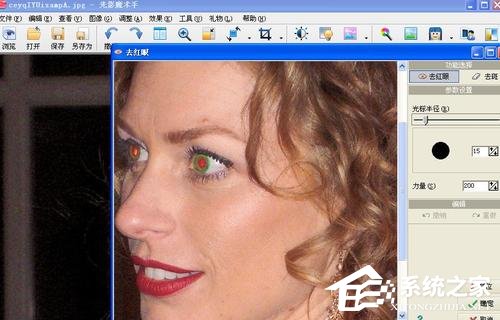
7、原先红眼的部位是不是变黑了呢?用同样的方法将另一只红眼去除
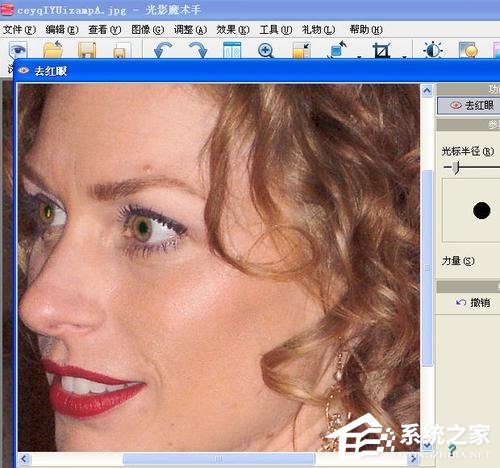
8、红眼去除后,在窗口的右下角点击“确定”键
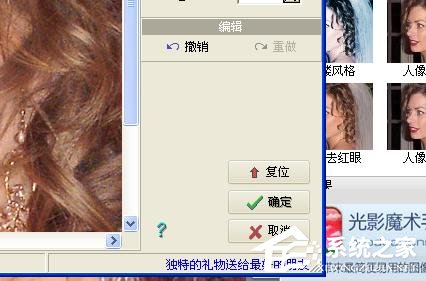
9、最后我们只要将处理好的照片记得保存就可以了。

以上介绍的内容就是关于光影魔术手消除红眼的具体操作方法,不知道大家学会了没有,如果你也遇到了这样的问题的话可以按照小编的方法自己尝试一下,希望可以帮助大家解决问题,谢谢!!!想要了解更多的软件教程请关注Win10u小马~~~~





